Przed rozpoczęciem tworzenia kopii lustrzanej ekranu iPhone'a musisz włączyć AirPlay na telewizorze Samsung.
Jak wyświetlić ekran iPhone'a na telewizorze Samsung za pomocą AirPlay 2?
Przede wszystkim upewnij się, że telewizor Samsung i iPhone są podłączone do tego samego Sieć Wi-Fi.
Krok 2: Na iPhonie przesuń palcem w dół z prawego górnego rogu ekranu, aby wyłączyć Centrum sterowania. Jeśli używasz iPhone'a z przyciskiem Home, takiego jak iPhone SE 2020, iPhone 8, iPhone 7 i starsze, możesz uzyskać dostęp do Centrum sterowania, przesuwając palcem w górę od dołu ekranu.
Krok 2: Teraz dotknij „Screen Mirroring” w pobliżu ikony dwóch nakładających się prostokątów.
Krok 3: Wybierz swój Telewizor Samsung z listy dostępnych urządzeń.
Krok 4: Jeśli kod dostępu pojawi się na ekranie telewizora, wprowadź go w wyskakującym okienku na swoim iPhonie.
Krok 5: Teraz cały ekran Twojego iPhone'a będzie rozpocząć tworzenie kopii lustrzanej na telewizorze Samsung. Gdy odtwarzasz wideo na swoim iPhonie, Twój telewizor zmieni go na pełny ekran.
Jak odtwarzać zawartość za pomocą aplikacji z iPhone'a na telewizor Samsung
Jeśli nie chcesz wyświetlać obrazu lustrzanego na całym ekranie iPhone'a, możesz odtwarzać zawartość z określonej aplikacji na telefonie iPhone na telewizorze. Tak, możesz odtwarzać filmy z główne serwisy medialne, np Amazon Prime Video, HBO Max, Hulu.
Krok 1: Po podłączeniu iPhone'a do tej samej sieci Wi-Fi, co telewizor Samsung, otwórz aplikację, którą chcesz udostępnić, i wybierz multimedia, które chcesz odtwarzać.
Krok 2: Teraz poszukaj przycisku Airplay, takiego jak a prostokąt z trójkątem pod nim, który zwykle znajduje się w pobliżu prawego górnego lub lewego górnego rogu ekranu, a następnie dotknij go. Jeśli chcesz Airplay z aplikacji Zdjęcia, stuknij przycisk „Udostępnij”, a następnie wybierz „AirPlay”.
Krok 3: Następnie wybierz nazwę telewizor Samsung z listy dostępnych urządzeń.
Krok 4: Jeśli na telewizorze pojawi się kod dostępu, po prostu wprowadź go na wyskakującym ekranie iPhone'a.
Krok 5: Po tym twoje zdjęcie lub wideo zacznie być odzwierciedlane na telewizorze Samsung.
Jak wykonać kopię lustrzaną iPhone'a na telewizorze Samsung za pomocą kabla HDMI i adaptera Lightning Digital AV
Jeśli nie chcesz wykonać kopii lustrzanej swojego iPhone'a na telewizor Samsung za pomocą Wi-Fi, masz alternatywę, aby to zrobić za pomocą kabla HDMI lub błyskawicznego cyfrowego adaptera AV. Poniżej znajdują się kroki, aby zrobić to samodzielnie.
Krok 1: Podłącz końcówkę Lightning kabla do iPhone'a
Krok 2: Teraz podłącz jeden koniec kabla HDMI do drugiego końca adaptera.
Krok 3: Dalej połącz drugi koniec kabla HDMI do telewizora Samsung.
Krok 4: Przełącz wejście telewizora na odpowiedni kanał HDMI.
Krok 5: To wszystko. Wszystkie multimedia, które odtwarzasz na iPhonie, pojawią się na telewizorze Samsung.
Jak zmienić ustawienia AirPlay w telewizorze Samsung
Aby dostosować niektóre ustawienia funkcji Airplay, możesz to zrobić bezpośrednio na telewizorze. Iść do Ustawienia, Wybierz Ogólne, A następnie wybierz Apple Ustawienia AirPlay. Zobaczysz następujące opcje.
AirPlay: Ta opcja będzie włączać i wyłączać funkcję AirPlay.
Wymagaj kodu: Gdy włączysz tę opcję, będziesz musiał wprowadzić a hasło przy pierwszym podłączeniu iPhone'a, za każdym razem, gdy podłączasz urządzenie Apple lub aby utworzyć własny kod dostępu. Możesz także użyć tej opcji do Zresetuj sparowane urządzenia co usunie wszystkie urządzenia Apple z pamięci telewizora Samsung.
Napisy i napisy: Możesz użyć tej funkcji, aby się obrócić napisy i napisy włączone lub wyłączone. Zawiera również kilka opcji, które można dostosować, takich jak czcionka, rozmiar i kolor.
O AirPlay: To pokazuje Wersja AirPlay, która jest aktualnie uruchomiona, a także wyświetla informacje prawne dotyczące oprogramowania.
Kopia lustrzana ekranu iPhone'a do telewizora Samsung nie działa
Jeśli nie możesz wykonać kopii lustrzanej ekranu iPhone'a na telewizorze Samsung, spróbuj wykonać poniższe czynności.
- Upewnij się, że Twój iPhone i telewizor Samsung są podłączone do tej samej sieci Wi-Fi.
- Upewnij się, że Twoje urządzenie działa w najnowszym systemie operacyjnym.
- Upewnij się, że tam Twój Urządzenia kompatybilne z AirPlay są włączone i znajdują się blisko siebie.
- Uruchom ponownie iPhone'a, a także telewizor Samsung i spróbuj ponownie.
AirPlay nie działa na telewizorze Samsung
Airplay nadal nie działa na telewizorze Samsung, nie wyświetla się ani nie odtwarza. Najlepszą rzeczą do zrobienia jest zaktualizowanie telewizora do najnowszego oprogramowania firmy Samsung. Upewnij się, że funkcja Airplay jest włączona na telewizorze Samsung.
Jest wiele rzeczy, które możemy zrobić z Airplay 2 na telewizorze Samsung i inteligentnym monitorze Samsung. I tak jak możesz udostępniać filmy, zdjęcia i dźwięk z iPhone'a na telewizorze Samsung, możesz również udostępniać je na monitorze Samsung.
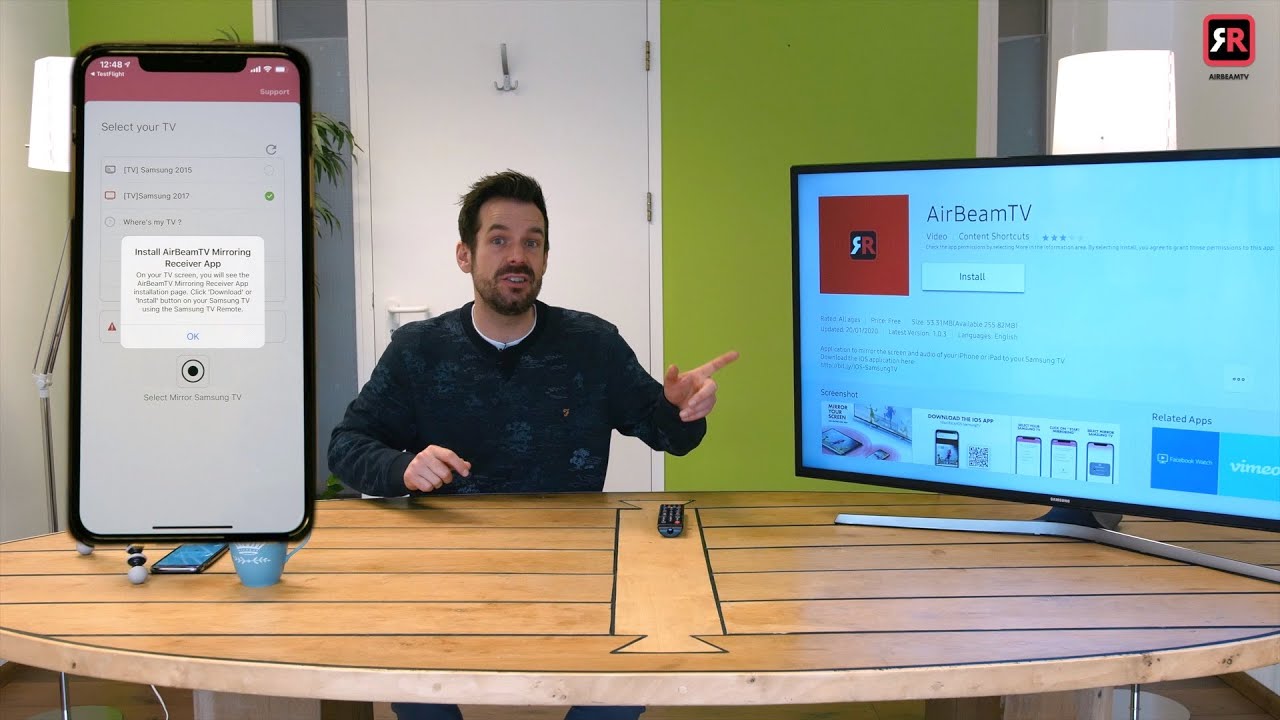







Dodaj komentarz